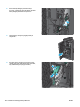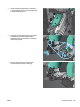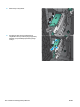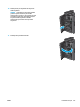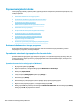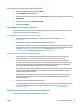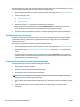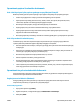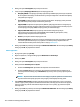HP Color LaserJet Enterprise M855 - User Guide
4. Kliknij pole wyboru HP EasyColor, aby usunąć zaznaczenie.
5. Z listy rozwijanej Kompozycje kolorów wybierz kompozycję kolorów.
●
Domyślny (sRGB): Ta kompozycja powoduje wydruk danych RGB w trybie pierwotnym urządzenia.
W celu uzyskania właściwego renderowania kolory należy skonfigurować w ustawieniach aplikacji
lub systemu operacyjnego.
●
Żywe (sRGB): Urządzenie zwiększa nasycenie kolorów pośrednich. Kompozycję należy stosować
przy drukowaniu profesjonalnych dokumentów graficznych.
●
Zdjęcie (sRGB): Urządzenie interpretuje kolory RGB tak, jakby były drukowane na fotografii przy
użyciu mini-laboratorium cyfrowego. Odwzorowane kolory są intensywniejsze i bardziej nasycone
niż w kompozycji Domyślny (sRBG). Kompozycja służy do drukowania zdjęć.
●
Zdjęcia (Adobe RGB 1998): Kompozycja służy do drukowania fotografii cyfrowych
wykorzystujących przestrzeń kolorów AdobeRGB zamiast sRGB. Gdy jest używana, należy
wyłączyć funkcje zarządzania kolorami w aplikacji.
●
Brak: Nie jest używana żadna kompozycja kolorów.
●
Profil niestandardowy: Umożliwia stosowanie niestandardowego profilu wejściowego i dokładne
sterowanie wydrukiem kolorowym, na przykład w celu emulacji innego urządzenia HP Color
LaserJet. Niestandardowe profile można pobrać z witryny www.hp.com.
6. Kliknij przycisk OK, aby zamknąć okno dialogowe Właściwości dokumentu. W oknie dialogowym Drukuj
kliknij przycisk OK, aby wydrukować zadanie.
Zmiana opcji koloru
1. W programie wybierz opcję Drukuj.
2. Wybierz urządzenie, a następnie kliknij przycisk Właściwości lub Preferencje.
3. Kliknij kartę Kolor.
4. Kliknij pole wyboru HP EasyColor, aby usunąć zaznaczenie.
5. Kliknij ustawienie Automatyczne lub Ręczne.
●
Ustawienie Automatyczne: odpowiednie dla większości zleceń drukowania.
●
Ustawienie Ręczne: Wybierz to ustawienie, aby dopasować ustawienia kolorów niezależnie od
pozostałych ustawień. Kliknij przycisk Ustawienia, aby otworzyć okno ręcznego dopasowywania
kolorów.
UWAGA: Ręczna zmiana ustawień kolorów może wpłynąć na jakość wydruków. Firma HP zaleca,
aby takich zmian dokonywały wyłącznie osoby znające problematykę kolorowej grafiki.
6. Opcja Drukuj w skali szarości umożliwia wydrukowanie kolorowego dokumentu w czerni i odcieniach
szarości. Tej opcji należy używać do drukowania dokumentów, które mają być kserowane lub wysyłane
faksem. Przydaje się również do drukowania kopii roboczych oraz w sytuacji, gdy trzeba oszczędzać
kolorowy toner.
7. Kliknij przycisk OK, aby zamknąć okno dialogowe Właściwości dokumentu. W oknie dialogowym Drukuj
kliknij przycisk OK, aby wydrukować zadanie.
132 Rozdział 6 Rozwiązywanie problemów PLWW